- 1已解决(pymysqL连接数据库报错)pymysqL.err.ProgrammingError: (1146,“Table ‘test.students‘ doesn‘t exist“)_raise errorclass(errno, errval) pymysql.err.progra
- 2vue 报错this.$Api.sendEmail is not a function 和TypeError: Cannot set property 'pageCode' of undefined_vue this.$api.不存在
- 3自用的8款AI工具!提升学习/工作/赚钱效率,轻松超过99%的人!
- 4数据结构与算法——归并排序_数据结构归并排序
- 5使用 Xcode 运行 python等脚本语言(perl, ruby)_伊织code
- 6深入理解Elasticsearch的索引映射(mapping)_elasticsearch 类型 映射
- 7三分钟掌握PHP操作数据库_php数据库
- 8远程仓库——GitHub
- 9Hadoop之HBase基本简介_hadoop hbase
- 10[深度学习]yolov8+pyqt5搭建精美界面GUI设计源码实现一_yolo pyqt界面设计代码
Visual Paradigm 下载安装及使用
赞
踩
前言
Visual Paradigm for UML (VP-UML)是一款功能强大、跨平台、使用最便捷、直观的UML建模和CASE工具,它可以整合在其他CASE工具或者其他IDE工具中,这种“一站购物式”的软件解决方案要远远优于常规的Model-Code-Deploy的开发进程。
提示:以下是本篇文章正文内容,下面案例可供参考
一、下载
直接前往官网下载: https://www.visual-paradigm.com/cn/.

二、安装
①打开下载好的安装包

②勾选accept,然后点next

③选择要安装的路径,一直点next即可安装成功

三、基本操作
1.以特定语言创建项目
①从应用程序工具栏中选择“new”新建一个项目,在新项目窗口中,输入项目名称
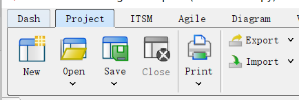
②假如我们将为java项目绘制类图,选择java作为数据类型集,单击“创建空白项目”

2.创建简单的UML类图
①通过从应用程序栏选择“Diagram”创建类图,在新图标窗口中选择类图,然后单击“next”
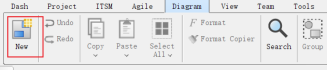

②选择“Blank”,然后点击“Next”,然后输入类图名称,就创建好了


③拖选“Class”创建类,在类名双击即可修改类名
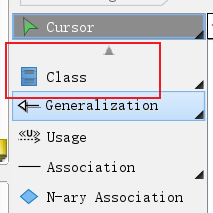
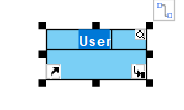
④右键单击该类,然后从弹出的窗口中选择“add”->“Attribute”,为该类添加属性

⑤输入名称,然后单击图表背景以创建无类型属性。
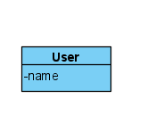
⑥右键单击属性,并在弹出菜单中选择“Open Specification”

⑦单击“Type”旁边的下拉菜单,选择数据类型,并单击“确定”以确定
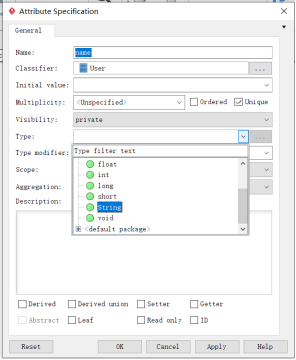
⑧为了节省时间,可以在创建属性的时候直接输入名称和数据类型,而无需通过规范窗口。
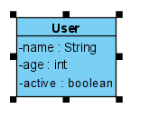
3.从类图生成java源代码
① 打开类图

② 从工具栏选择"工具">“代码”>“生成Java代码”。

③在生成代码窗口中,指定源路径

④单击“确定”,原文件输出到指定的输出路径。

4.从java更新UML类模型
①打开java文件 例如:Employee.java
②将创建就业者方法写入下图所示的代码中

③保存更改
④从工具栏中选择"工具">“代码"和"反向java代码”。

⑤在反向代码窗口底部需要按取消检查反向源。(如果继续检查,UML模型不会直接更新)

⑥单击“确定”,现在类图已更新



